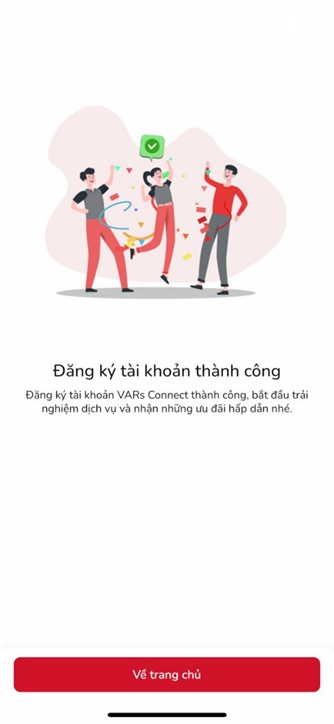💡Quy trình đăng ký tài khoản và đăng nhập
Cách 1: Đăng ký tài khoản bằng Số điện thoại.
Bước 1: Tại màn hình Trang chủ nhấn chọn Đăng nhập ngay.
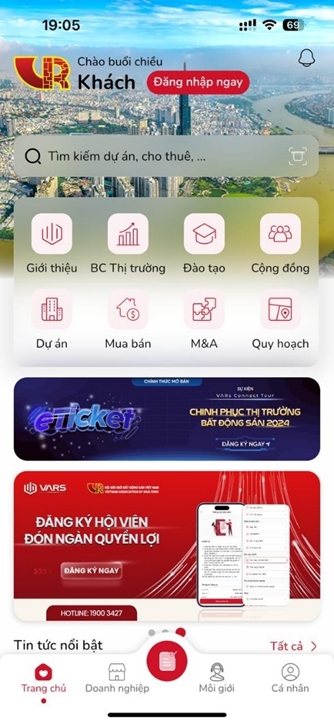
Bước 2: Tại màn hình Đăng nhập, nhấn chọn Đăng ký để mở màn hình Tạo tài khoản:
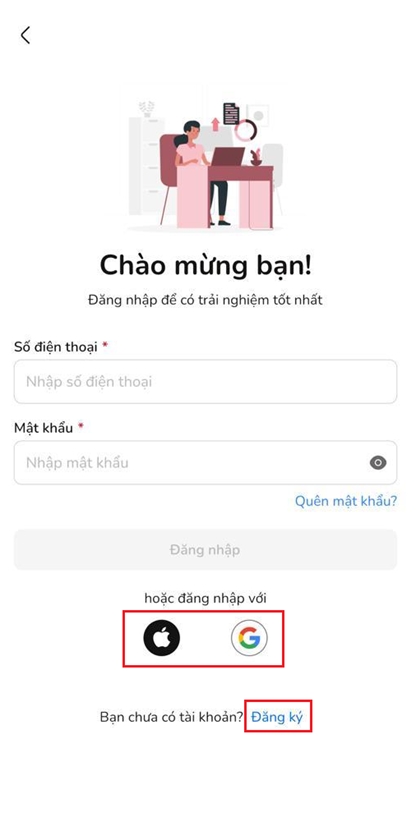
Bước 3: Tại màn hình Tạo tài khoản, bạn nhập Số điện thoại, Mật khẩu, Mã giới thiệu (nếu có), tích chọn “Tôi xác nhận đồng ý với Quy chế hoạt động và Điều khoản bảo mật thông tin của VARs Connect”, sau đó lại nhấn chọn Đăng ký để qua bước tiếp theo.
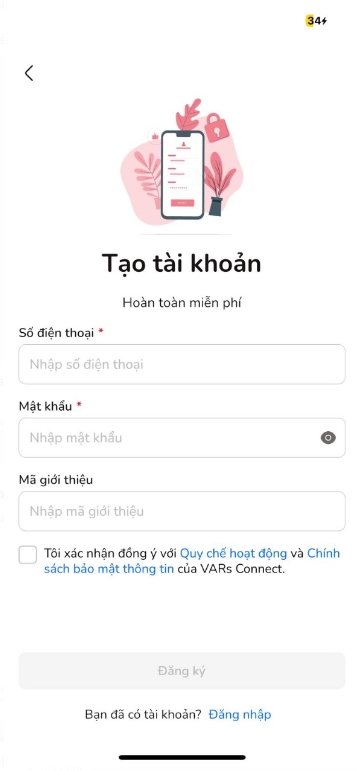
Bước 4: Tại màn hình Nhập OTP, bạn nhập mã OTP đã được gửi đến số điện thoại đã nhập ở Bước 3 để hoàn tất đăng ký tài khoản.
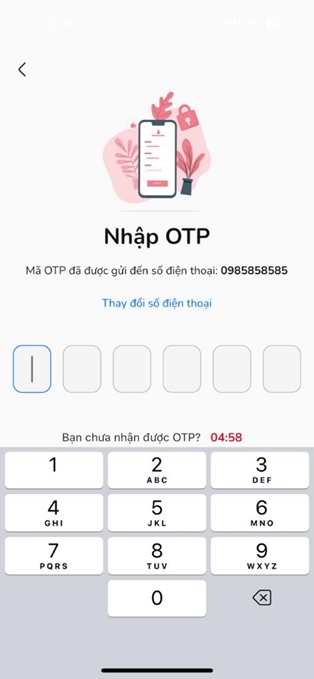
Bước 5: Bạn nhấn chọn Xác nhận để hoàn tất đăng ký tài khoản. Sau khi xác thực thông tin, hệ thống sẽ tự động chuyển về màn hình “Đăng ký tài khoản thành công”. Nhấn chọn Về trang chủ để bắt đầu trải nghiệm Ứng dụng.
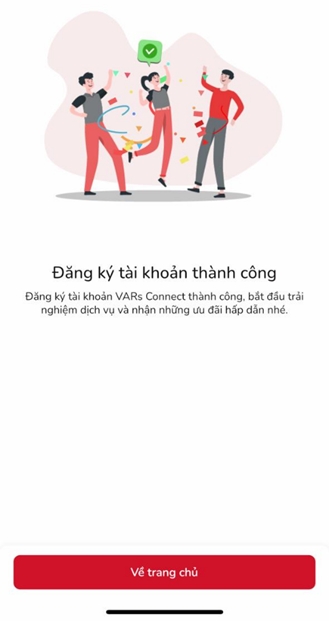
Cách 2: Đăng ký tài khoản qua Google
Bước 1: Tại màn hình Trang chủ nhấn chọn Đăng nhập ngay.
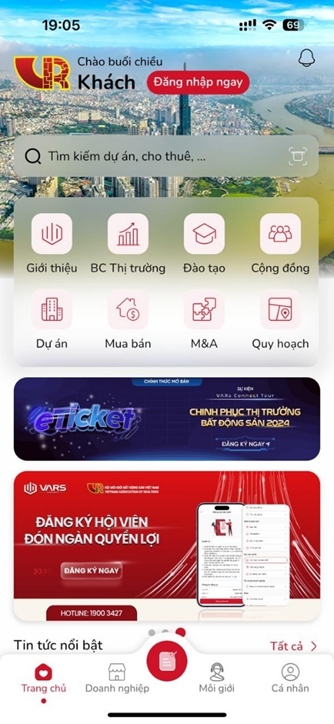
Bước 2: Tại màn hình Đăng nhập, nhấn chọn Đăng nhập bằng Google:
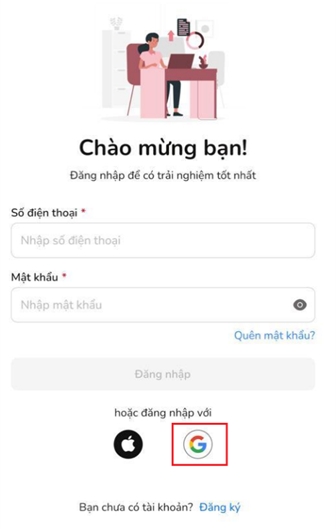
Bước 3: Hệ thống sẽ chuyển sang trang yêu cầu bạn đăng nhập bằng tài khoản Gmail bạn có sẵn.
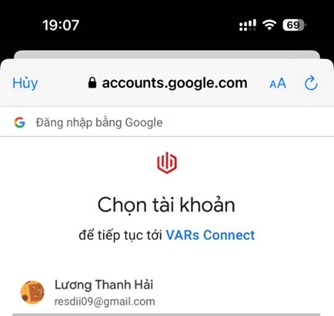
Bước 4: Sau khi đăng nhập bằng tài khoản Google, ứng dụng xuất hiện màn hình Tạo tài khoản, tại đây bạn nhập Số điện thoại của bạn sau đó nhấn Xác nhận.
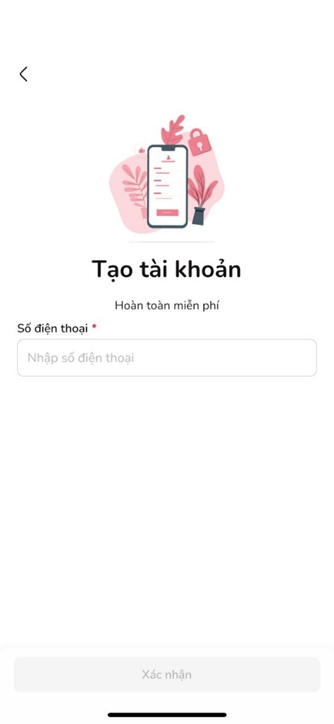
Bước 5: Tại màn hình Xác nhận, bạn nhập Mã giới thiệu (nếu có), Mật khẩu sau đó nhấn chọn Nhận mã OTP.
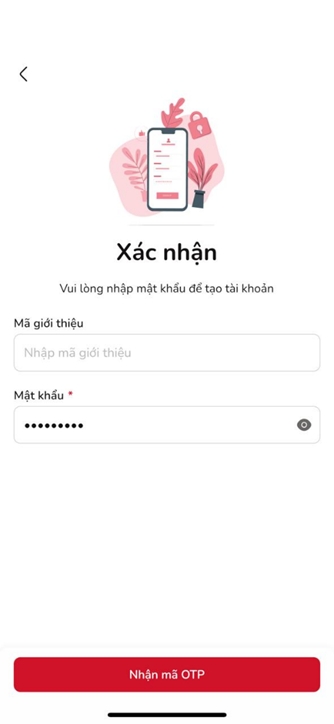
Bước 6: Tại màn hình Nhập OTP, bạn nhập mã OTP (bao gồm 6 số) được gửi đến số điện thoại mà bạn đã nhập ở Bước 4.
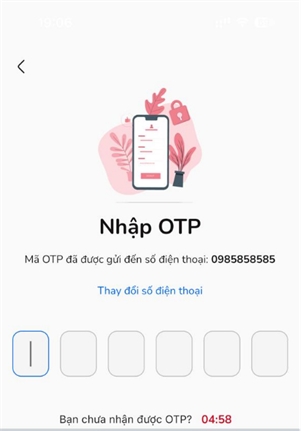
Bước 7: Bạn Xác nhận để hoàn tất đăng ký tài khoản. Sau khi xác thực thông tin, hệ thống sẽ tự động chuyển về màn hình Đăng ký thành công. Nhấn chọn Về trang chủ để bắt đầu trải nghiệm ứng dụng.